當(dāng)前位置:首頁 > 幫助中心 > 如何用u盤裝系統(tǒng)?用u盤裝win10系統(tǒng)的圖示
如何用u盤裝系統(tǒng)?用u盤裝win10系統(tǒng)的圖示
如何用u盤裝系統(tǒng)?在現(xiàn)代社會中,電腦已經(jīng)成為人們生活中不可或缺的一部分。而裝系統(tǒng)是電腦使用過程中的一項重要任務(wù)。相信很多人都有過裝系統(tǒng)的經(jīng)歷,但是傳統(tǒng)的光盤安裝方式已經(jīng)逐漸被U盤安裝所取代。那么,如何用U盤裝系統(tǒng)呢?下面將為大家詳細介紹用u盤裝win10系統(tǒng)的圖示。
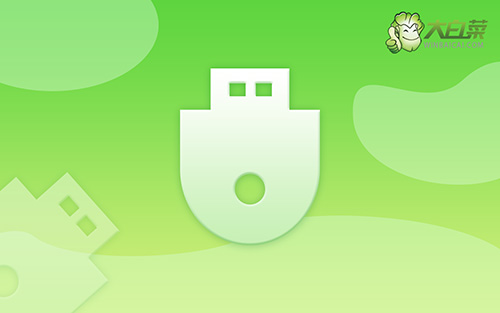
如何用u盤裝系統(tǒng)?
第一步:制作大白菜u盤
1、首先,根據(jù)自身的需要,下載合適的大白菜U盤啟動盤制作工具版本。

2、在u盤啟動盤制作界面,一般默認設(shè)置,直接點擊一鍵制作成usb啟動盤。
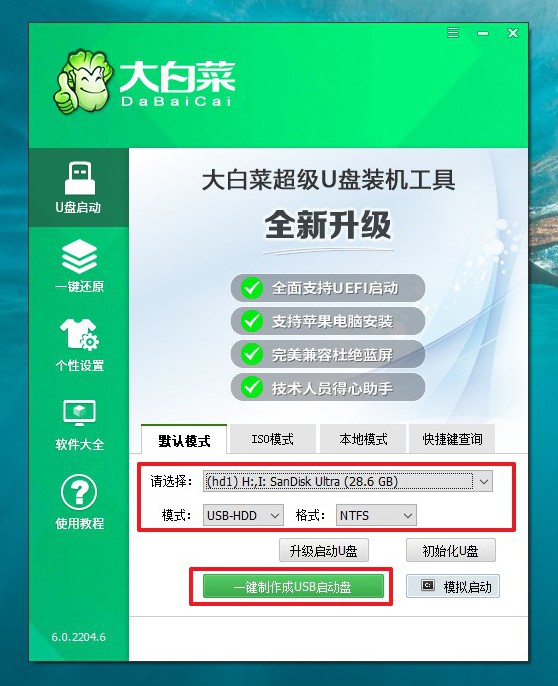
3、最后,下載保存好要用的系統(tǒng)鏡像,準(zhǔn)備設(shè)置u盤啟動即可。
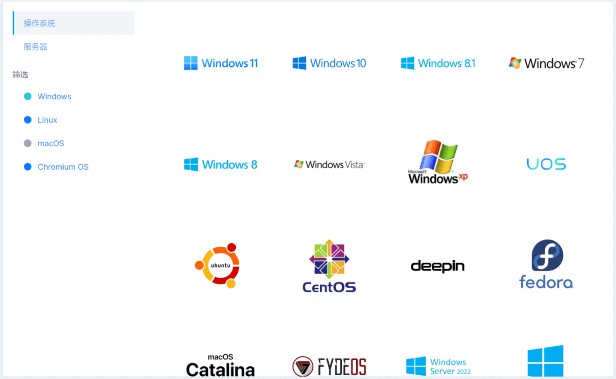
第二步:啟動大白菜u盤
1、后續(xù)操作需要使用u盤啟動快捷鍵,請?zhí)崆安樵冸娔X對應(yīng)的快捷鍵,方便操作。
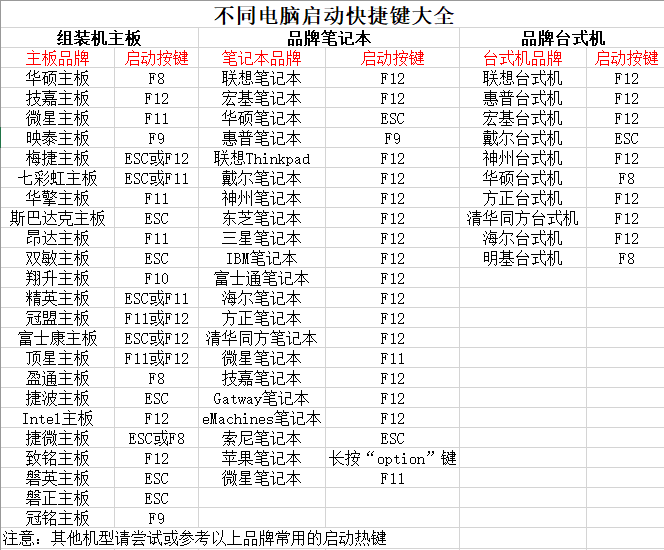
2、U盤啟動盤接入電腦后,直接重啟并通過U盤啟動快捷鍵進入啟動設(shè)置界面,選中usb選項并按下回車鍵。
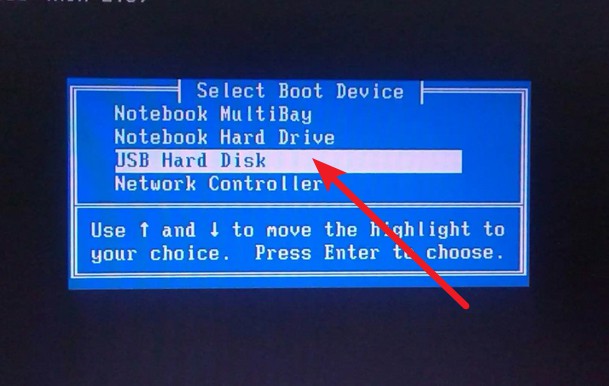
3、進入大白菜主菜單后,選擇【1】選項之后,按回車即可進入winpe桌面,使用重裝系統(tǒng)的工具了。
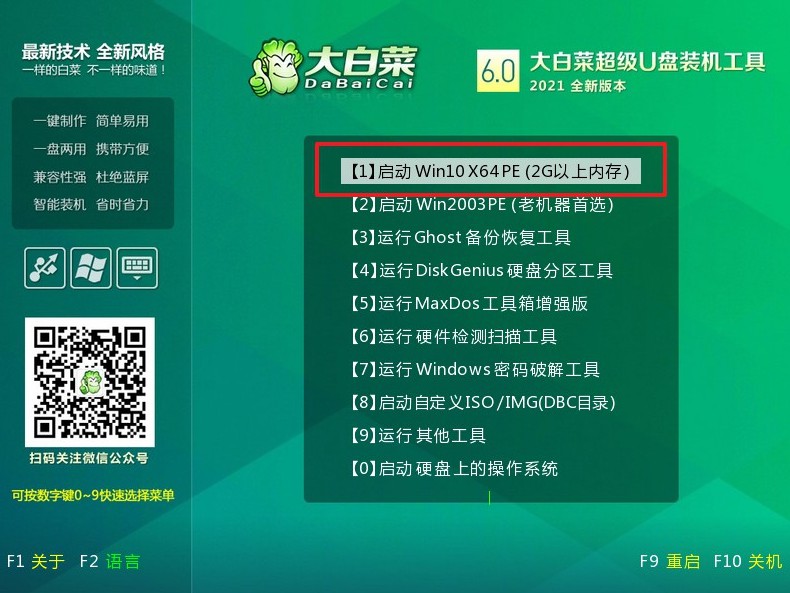
第三步:大白菜u盤裝系統(tǒng)
1、首先,打開一鍵裝機工具,瀏覽并選中系統(tǒng)鏡像,將系統(tǒng)安裝在C盤,點擊“執(zhí)行”。
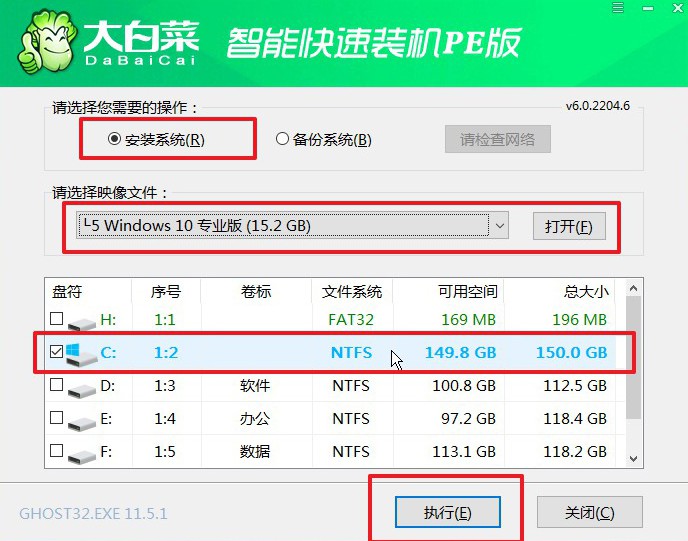
2、在一鍵還原頁面中,相關(guān)設(shè)置建議默認勾選,除非你有其他特殊需求需要調(diào)整,點擊“是”進入下一步。
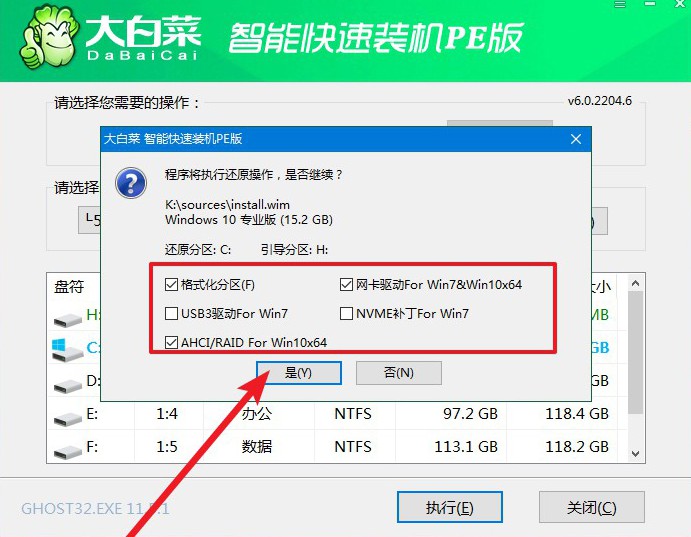
3、在大白菜彈出的新界面中,勾選“完成后重啟”選項,等待后續(xù)操作。
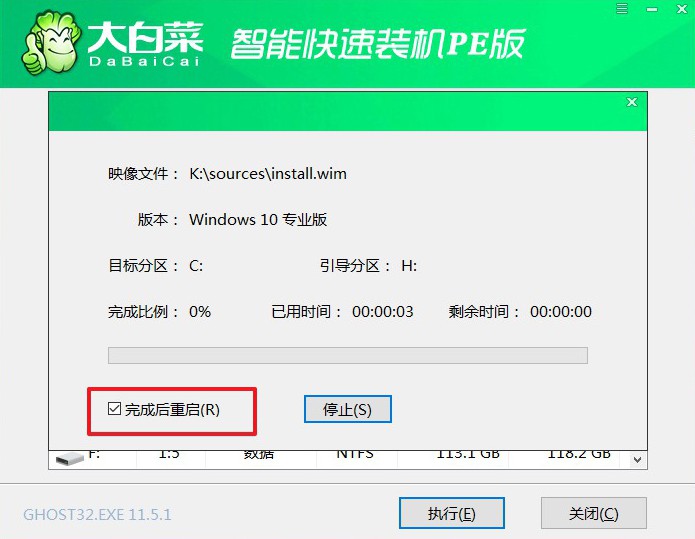
4、最后,等待大白菜自動安裝Windows系統(tǒng)就可以了,我們不需要進行其他的操作。
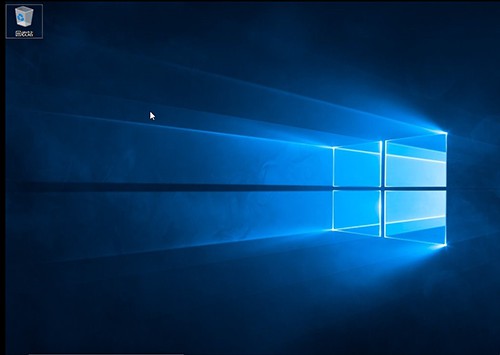
通過以上步驟,您可以輕松地完成用u盤裝win10系統(tǒng)的圖示。相比傳統(tǒng)的光盤安裝方式,U盤安裝更加方便快捷,并且可以重復(fù)使用。在使用U盤裝系統(tǒng)之前,請確保備份好重要的文件,并仔細閱讀注意事項,以避免不必要的麻煩。希望本文對您有所幫助,祝您成功安裝系統(tǒng)!

